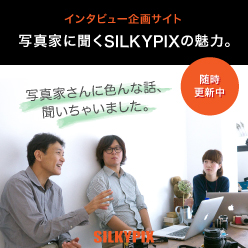モニターカラーマネージメントの話
RAW現像では色や階調を細かくこだわって調整することができます。そのこだわりこそが「作品性」を高めていくうえでは重要な場合も多いのですが、
- 「画面で見た色がプリントでは再現できない」
- 「画面と印刷で色が違う」
などの問題もよく耳にします。

SILKYPIXシリーズはこの問題を解決するため、「カラーマネージメントシステム(CMS)」に対応しています。
ここでは、ご自宅でのインクジェットプリントを前提(商業印刷は含まない)とした「カラーマネージメントシステム」を使った「カラーマッチング」の方法についてご紹介します。
モニターカラーマネージメントとは?
RAWデータやJPEG画像などを液晶モニターに「正しい色」で表示するための仕組みです。
まずはカラーマネージメントを行わない場合の問題点をご紹介します。
モニターは機種ごとに色が違う
お店などに並んでいる液晶モニターを見比べて、同じ写真が同じように見えるでしょうか?多くの場合「メーカー毎」や「モデル毎」に同じ写真を表示しても色が違うのではないかと思います。
一般的な液晶モニターは写真を
- よりきれいに
- より見やすく
表示するために、液晶モニターの中で色の調整が行われています。そしてそれは、メーカーや機種ごとに違った個性を持っています。
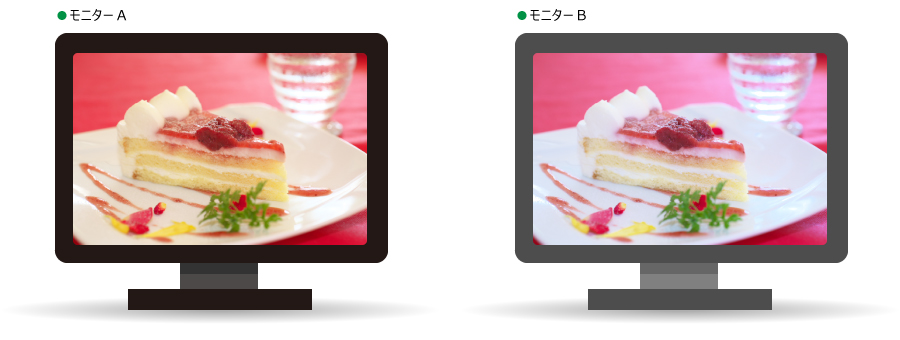
そのため、皆様がこだわって仕上げた写真を違うモニターで見ると「自宅で調整した色と違って見える」場合があります。
モニターカラーマネージメントの役割
そのような液晶モニターの色のバラつきが多い中、撮影されたRGB画像を、決められた基準の表示に近づけるのが「カラーマネージメント」です。大きく分けて3つの要素を基準に近づける事ができます。
- 明るさ(輝度)
- 色合い(色温度)
- 階調特性(トーンやコントラスト)
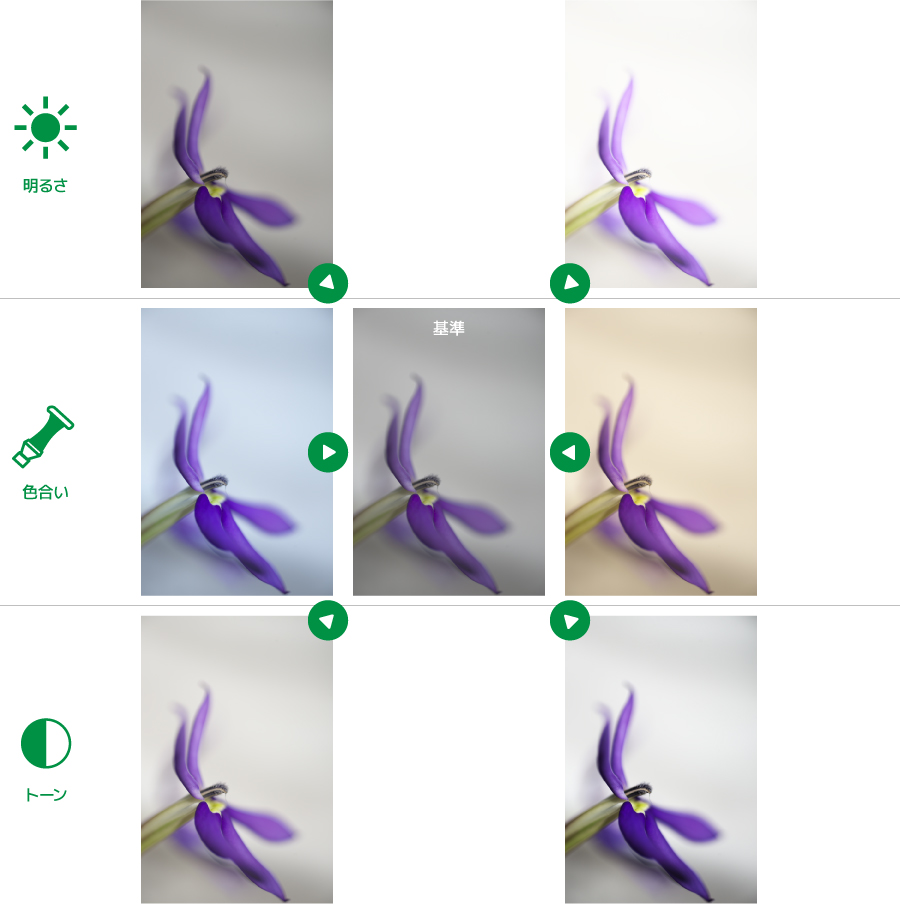
カラーマネージメントに必要な機材
モニター(デスクトップやノートPC)
モニターには色再現域の広い画像編集用の液晶モニターやノートPCに付いている液晶モニターまで種類は様々なものがあります。当然カラーマネージメントをした後の色の再現性は画像編集用の方が良い場合が多いのですが、当然導入コストも上がります。また、例えノートPCに付いている液晶モニターでも「カラーマネージメント」をすることでかなり色は改善されます。
カラーマネージメントツール(測色器とソフトウェア)
画像編集用のモニターの場合は、そのモニターに対応した純正の測色器とソフトウェアが別売りされている場合があります。また、一般的なデスクトップ用の液晶モニターやノートPCのモニターなどの場合には、汎用のカラーマネージメントツールが販売されています。一般的にはハードウェア(測色器)とそれを設定するソフトウェアの構成になっており、測色器をUSBでパソコンと接続し、ソフトウェアで調整の設定を行います。
カラーマネージメントに対応したソフトウェア(SILKYPIXシリーズ)
カラーマネージメントツールを使用してもその設定を正しく読み込めるソフトウェアでないと、正確に色を再現する事はできません。特にWindows OSの場合、カラーマネージメントの設定への対応はソフトウェア毎となっており、カラーマネージメントに対応したソフトウェアが必須となります。SILKYPIXシリーズはもちろんカラーマネージメントに対応しています。
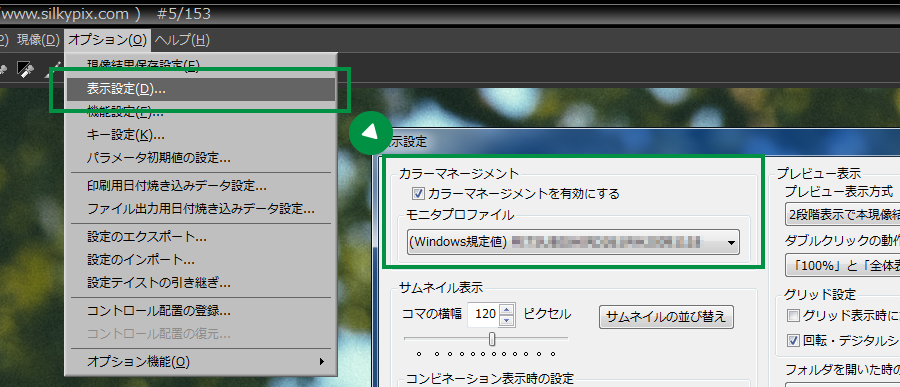
各種設定
液晶モニター
RGB画像を再現するための色の定義(色空間やカラースペース)は大きく分けて2種類あります。当然デジタルカメラのRAW現像ではどちらも使う事ができます。液晶モニターの色再現域も用途に合わせてお選びください。
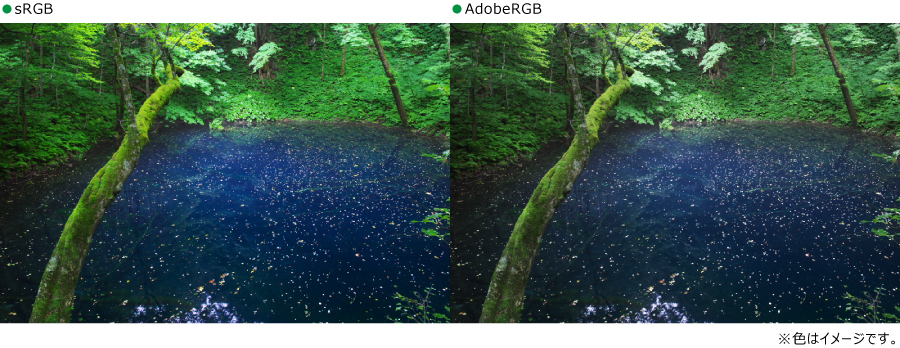
sRGB
主にWEB(インターネット)で使用される色空間です。OSやほとんどの液晶モニターはこのsRGBを表示する事を前提として作られています。
AdobeRGB
主に印刷で使用される色空間です。sRGBよりも広い(鮮やかな)色まで再現することができ、プリンターが印刷できる色をより広くカバーすることができます。
AdobeRGB対応のモニターをお使いになる場合にはカラーマネージメントツールによる調整は必須となります。これはsRGBがOSの標準なため、調整をしないととても派手な画面表示となってしまうからです。
カラーマネージメントツール
カラーマネージメントツールを使用して液晶モニターを測色し、WindowsやMac OSにモニターの特性を正しく伝える事を「キャリブレーション」と呼んでいます。
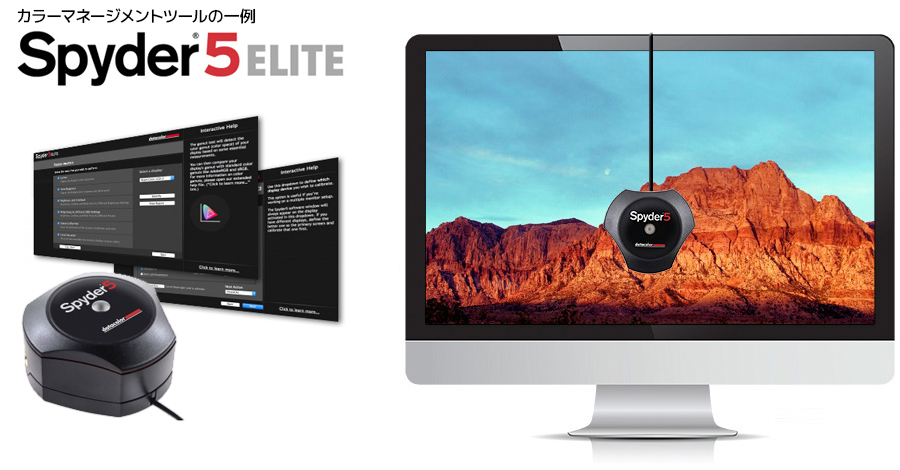
一般的なキャリブレーションでは専用の測色器をパソコンのUSBに接続してモニターの特性を測ります。ソフトウェアの設定は用途に応じていくつかの考え方がありますが、プリントを前提とした場合
- 輝度(明るさ)
- 80~120カンデラ
- 色合い(色温度)
- 5000ケルビン
- 階調特性(ガンマ)
- 2.2
などがあります。実際に数値を言われてもどの程度のものか目視では良くわからないと思います。
これらの数値を専用のソフトウェアで設定し、モニターを実際に測色器で測りできるだけ近づけてくれるのがカラーマネージメントツールです。
モニターを基準となる状態にして、そのうえで、そのモニターが持つ各色の再現特性を自動で測ってくれます。
測色したモニターの特性情報は「ICCプロファイル※」と呼ばれるファイルに書き出され、OSはその情報を参照し、モニターの特性に合わせた正しい情報に変換します。そうすることで、様々な特性のモニターが接続されても、正しい色の状態で表示できるのです。
※Windows OSの初期状態ではsRGBのICCプロファイルが設定されている場合が多いため、接続された液晶モニターの色再現域がsRGBと異なっていた場合、その差が色の違いとなって出てきます。AdobeRGB対応のような広色域モニターでカラーマネージメントが必須となるのはその差が極端に大きく、色の差も大きく出てしまうためです。
ソフトウェア
Mac OSの場合はカラーマネージメントがOSレベルで行われるため、起動したアプリケーション全てにカラーマネージメント設定が適用されます。
Windows OSの場合、カラーマネージメント設定を使用するかしないかは、アプリケーションに委ねられています。そのため、写真編集を行う場合、そのソフトウェアが「カラーマネージメントシステム」に対応したものでないと、(モニターをキャリブレーションしたとしても)正しく色は再現されません。
SILKYPIXシリーズは、この「カラーマネージメントシステム」に対応しているため、正確でモニターの特性を最大限引き出した状態での写真編集を行う事ができます。
SILKYPIXで適用されているICCプロファイルを確認するには
[オプション]メニューの[表示設定]から、「カラーマネージメント」をご覧ください。
カラーマネージメントツールで作成されたICCプロファイルが適用されていれば正しく設定されています。
まとめ
このページではモニターのカラーマネージメントの話をご紹介しましたが、まとめると
- 液晶モニターの工場出荷時の特性はそれぞれ異なる
- OSはsRGBが基準でできている。
- そこにsRGBと異なる特性のモニターが繋がると色の差が生じる。
- その色の差をOSに伝えるために、カラーマネージメントツールでキャリブレーションし
- ICCプロファイルを作る。
- カラーマネージメントに対応したソフトウェアであればモニターが再現できる色の範囲内で正しい色が再現できる。
事になります。
液晶モニターが正しい状態になっても印刷の方法を間違うとモニターとプリントの色は近づきません。
次回は印刷の設定(プリントカラーマネージメント)についてご紹介します。